2021 CITROEN C4 radio
[x] Cancel search: radioPage 190 of 244

188
Avdio sistem BLUETOOTH z zaslonom na dotik
menjavi sistema na analogni radio FM pride
do nekaj sekund zamika, včasih pa tudi do
spremembe glasnosti.
Ko se digitalni signal izboljša, sistem
samodejno ponovno preklopi na DAB.
Če postaja DAB, ki jo poslušate, ni
dostopna na FM ali funkcija »FM-DAB
Tracking (Sledenje FM-DAB))« ni vklopljena,
bo ob slabem digitalnem signalu zvok
prekinjen.
Medij
Izbira vira
Pritisnite na meni »Media (Mediji)«.
Pritisnite na gumb » SOURCE (Vir)«.
Izberite vir (USB, Bluetooth ali AUX, odvisno od
opreme).
Vtičnica USB
Vstavite pomnilniški ključ USB v vtičnico
USB ali priključite napravo USB v vtičnico
USB z uporabo ustreznega kabla (ni priložen).
Ne uporabljajte zvezdišča USB, da
zaščitite sistem.
Sistem ustvarja sezname predvajanja (v
začasnem pomnilniku); postopek lahko traja od
nekaj sekund do več minut ob prvi povezavi.
načinu RDS. Gre za običajen pojav ob
razširjanju radijskih valov in ne pomeni okvare
avdio sistema.
Prednastavitev radijske
postaje
Izberite postajo ali frekvenco.Pritisnite na gumb »Presets (Shranjene
postaje)«.
Za shranjevanje radijske postaje pritisnite za
daljši čas na prazno vrstico. Zvočni signal potrdi
postopek shranjevanja radijske postaje.
Shranite lahko do 16
radijskih postaj.
Za zamenjavo shranjene postaje s
postajo, ki se trenutno predvaja, za daljši
čas pritisnite na shranjeno postajo.
Vklop/izklop funkcije RDS
Če je RDS aktiviran, lahko še naprej poslušate
isto postajo s samodejno vrnitvijo na alternativne
frekvence.
V določenih pogojih spremljanje postaje
ni zagotovljeno po vsej državi, ker
radijske postaje ne pokrivajo celotnega
ozemlja. To pojasnjuje slab sprejem postaje
med potovanjem.
Pritisnete na gumb »Radio Settings
(Nastavitve radia) «.
Vklopite/izklopite »RDS options
(Možnosti RDS)«.
Poslušanje prometnih
informacij
Funkcija TA (Traffic announcement) omogoča
prednostno poslušanje prometnih informacij TA.
Za delovanje te funkcije potrebujete dober
sprejem radijske postaje, ki omogoča
predvajanje te vrste sporočil. Medtem ko se
predvajajo prometne informacije, se trenutno
predvajani medij prekine, da lahko poslušate
sporočilo o prometnih informacijah TA. Po koncu
sporočila se nadaljuje predvajanje medija, ki se
je predvajal prej.
Pritisnete na gumb »Radio Settings
(Nastavitve radia) «.
Vklopite/izklopite »Traffic announcement
(Prometna obvestila) (TA)«.
Nastavitve zvoka
Pritisnete na gumb »Radio Settings
(Nastavitve radia) «.
Na seznamu izberite » Radio settings
(Nastavitve radia) «.
Vklopite/izklopite in nastavite razpoložljive
možnosti (ravnovesje, ambient itd.).
Ravnovesje/porazdelitev zvoka je avdio
obdelava zvoka, ki omogoča prilagoditev
kakovosti zvoka glede na to, kje sedijo potniki
v vozilu.
Digitalni radio (Digital
Audio Broadcasting)
Digitalni radio
Izbor radia DAB
Prizemni digitalni radio (DAB) omogoča boljši
sprejem.
Različni multipleksi/sklopi vam ponujajo izbor
radijskih postaj po abecednem vrstnem redu.
Pritisnite na meni »Radio«.
Pritisnite na gumb » SOURCE (Vir)«.
Na seznamu razpoložljivih avdio virov izberite
»DAB Radio«.
Vklop funkcije FM-DAB
Tracking (Sledenje
FM-DAB).
DAB ne pokriva celotnega območja države.
Ko je digitalni radijski signal slab, funkcija
»FM-DAB Tracking (Sledenje FM-DAB)«
samodejno preklopi na analogni signal »FM«
postaje (če obstaja) in s tem omogoča nadaljnje
poslušanje iste radijske postaje.
Pritisnete na gumb »Radio Settings
(Nastavitve radia) «.
Vklopite »DAB-FM«.
Če je funkcija »FM-DAB Tracking
(Sledenje FM-DAB)« aktivirana, lahko ob
Page 191 of 244

189
Avdio sistem BLUETOOTH z zaslonom na dotik
10menjavi sistema na analogni radio FM pride
do nekaj sekund zamika, včasih pa tudi do
spremembe glasnosti.
Ko se digitalni signal izboljša, sistem
samodejno ponovno preklopi na DAB.
Če postaja DAB, ki jo poslušate, ni
dostopna na FM ali funkcija »FM-DAB
Tracking (Sledenje FM-DAB))« ni vklopljena,
bo ob slabem digitalnem signalu zvok
prekinjen.
Medij
Izbira vira
Pritisnite na meni »Media (Mediji)«.
Pritisnite na gumb » SOURCE (Vir)«.
Izberite vir (USB, Bluetooth ali AUX, odvisno od
opreme).
Vtičnica USB
Vstavite pomnilniški ključ USB v vtičnico
USB ali priključite napravo USB v vtičnico
USB z uporabo ustreznega kabla (ni priložen).
Ne uporabljajte zvezdišča USB, da
zaščitite sistem.
Sistem ustvarja sezname predvajanja (v
začasnem pomnilniku); postopek lahko traja od
nekaj sekund do več minut ob prvi povezavi. Seznami predvajanja se posodobijo ob
vsakem priklopu pomnilniškega ključa
USB ali spremembi vsebine posameznega
pomnilniškega ključa USB. Seznami se shranijo;
če niso spremenjeni, se naslednjič hitreje
naložijo.
Dodatna vtičnica (AUX)
Odvisno od opremePriključite prenosno napravo (MP3-
predvajalnik itd.) v dodatno vtičnico z
uporabo kabla za zvok (ni priložen).
Ta vir je na voljo samo, če je v nastavitvah
zvoka izbrana možnost » Aux Amplification«
(Ojačevanje dodatnega vhoda).
Najprej nastavite glasnost prenosne naprave (na
visoko raven). Nato nastavite glasnost zvočnega
sistema.
Kontrolniki se upravljajo prek prenosne naprave.
Streaming (Pretakanje) prek
Bluetooth
®
Pretočno predvajanje omogoča poslušanje
glasbe s pametnega telefona.
Ob aktiviranem profilu Bluetooth nastavite
najprej glasnost vaše prenosne naprave
(povečana).
Nato nastavite glasnost sistema.
Če se predvajanje ne vključi samodejno, ga je
treba vključiti v pametnem telefonu.
Predvajanje upravljajte v napravi ali s tipkami
sistema.
Ko telefon priključite v načinu pretočnega
predvajanja, pametni telefon postane
medij.
Priključitev predvajalnikov
Apple
®
Predvajalnik Apple® priključite na vtičnico USB s
pomočjo ustreznega kabla (ni priložen).
Predvajanje se začne samodejno.
Napravo upravljate prek upravljalnih elementov
avdio sistema.
Na voljo so razvrstitve priključenega
prenosnega predvajalnika (izvajalci/
albumi/zvrsti/seznami predvajanja/zvočne
knjige/poddaje). Uporabite lahko razvrstitve v
obliki knjižnice.
Privzeta je klasifikacija glede na izvajalce.
Če želite uporabljati drugo klasifikacijo, se
vrnite na prvi nivo menija, nato izberite želeno
klasifikacijo (npr. seznami predvajanja) in
potrdite, da se vrnete na želeno pesem.
Programska različica avdio sistema je lahko
nezdružljiva s predvajalnikom Apple
®.
Nastavitve medijev
Pritisnite na gumb »Media Settings
(Nastavitve medijev) «.
Vklopite/izklopite možnosti predvajanja
posnetkov in dostopajte do avdio nastavitev
.
Page 194 of 244

192
Avdio sistem BLUETOOTH z zaslonom na dotik
Radio ne sprejema več postaje ali pa se je
spremenilo njeno ime na seznamu.
Nekatere radijske postaje namesto imena
prikazujejo druge informacije (na primer naslov
pesmi).
Sistem te informacije prikaže kot ime radijske
postaje.
► Pritisnite gumb »Radio Settings« (Nastavitve
radia) in izberite »Update list« (Posodobi
seznam). Med iskanjem razpoložljivih postaj se
radijski sprejem prekine (približno 30 sekund).
Media
Predvajanje pomnilniškega ključa USB se
začne šele po dolgem čakanju (po približno 2
do 3 minutah).
Nekatere datoteke, ki so na pomnilniškem ključu,
lahko precej upočasnijo dostop do podatkov na
ključu (10-kratni čas katalogiziranja).
► Izbrišite datoteke na pomnilniškem ključu in
omejite število podmap v datotečni strukturi na
pomnilniškem ključu.
Nekateri znaki v informacijah o trenutno
predvajanem mediju niso prikazani pravilno.
Zvočni sistem ne zna obdelati nekaterih vrst
znakov.
► Za poimenovanje skladb in map uporabite
standardne znake.
Pretočno predvajanje datotek se ne začne.
Priključena naprava ne zažene predvajanja
samodejno.
► Predvajanje zaženite v napravi.
Konfiguracija
Prilagoditev svetlosti
Pritisnite na »Settings (Nastavitve) «.
Izberite »Display (Prikaz)«.
Pritisnite na gumbe, da spremenite
jakost osvetlitve zaslona in/ali
instrumentne plošče (odvisno od različice).
Spreminjanje sistemskih
nastavitev
Pritisnite na »Settings (Nastavitve) «.
Pritisnite na » System (Sistem) «.
Za shranjevanje nastavitev zasebnosti
pritisnite na »Privacy (Zasebnost)«.
Izberite »Units (Enote)« za spremembo
enote za razdaljo, porabo in temperaturo.
Za vrnitev na prvotne nastavitve pritisnite
Factory settings (Tovarniške nastavitve).
Pritisnite na »System Info (Sistemske
informacije)«, da preverite različico
sistema.
Nastavitve zasebnosti
Na voljo so tri možnosti zasebnosti podatkov:»No data sharing (data, vehicle
position) « (Brez deljenja podatkov
(podatki, položaj vozila))
»Only data sharing« (Samo deljenje
podatkov)
»Data and vehicle position sharing «
(Deljenje podatkov in položaja vozila)
Ko je omogočeno deljenje podatkov in
položaja vozila, je v zgornji vrstici zaslona
na dotik prikazan ta simbol.
Izbor jezika
Pritisnite na »Settings (Nastavitve) «.
Za spremembo jezika izberite
»Languages (Jeziki)«.
Nastavitev datuma in ure
Pritisnite »Settings« (Nastavitve).
Pritisnite na »Date time (Datum in ura)«.
Nastavitev datuma:
S pritiskanjem puščic nastavite dan,
mesec in leto.
Najprej nastavite dan, nato pa mesec.
Nastavite uro:
S pritiskanjem teh gumbov nastavite ure
in minute.
Izberite 24-urni format ali izbiro odstranite.
Pri 12-urnem formatu izberite "AM" ali
"PM".
Sistem ne spreminja samodejno letnega
in zimskega časa. Oblika datuma:
Izberite obliko prikaza za datum.
Pogosto zastavljena
vprašanja
Spodaj so zbrani odgovori na najpogostejša
vprašanja v zvezi s sistemom.
Radio
Kakovost sprejema nastavljene radijske
postaje se postopoma zmanjšuje ali pa
shranjene postaje ne delujejo (ni zvoka,
prikazana je frekvenca 87,5 MHz itd.).
Vozilo je preveč oddaljeno od oddajnika izbrane
radijske postaje ali pa na geografskem območju
ni oddajnika.
►
Vklopite funkcijo »RDS« v zgornji vrstici, da
sistem preveri, ali je na tem območju močnejši
oddajnik.
V okolju se lahko pojavijo ovire (hribi, zgradbe,
predori, kletne parkirne hiše itd.), ki prekinejo
sprejem, tudi v načinu RDS.
T
a pojav je povsem običajen in ne pomeni
napake zvočnega sistema.
Na vozilu ni antene ali pa se je poškodovala (npr.
pri vstopu v avtopralnico ali podzemno garažo).
►
Anteno naj preveri pooblaščeni serviser
.
Na seznamu radijskih postaj s sprejemom ne
najdem nekaterih postaj.
Ime radijske postaje se spreminja.
Page 195 of 244
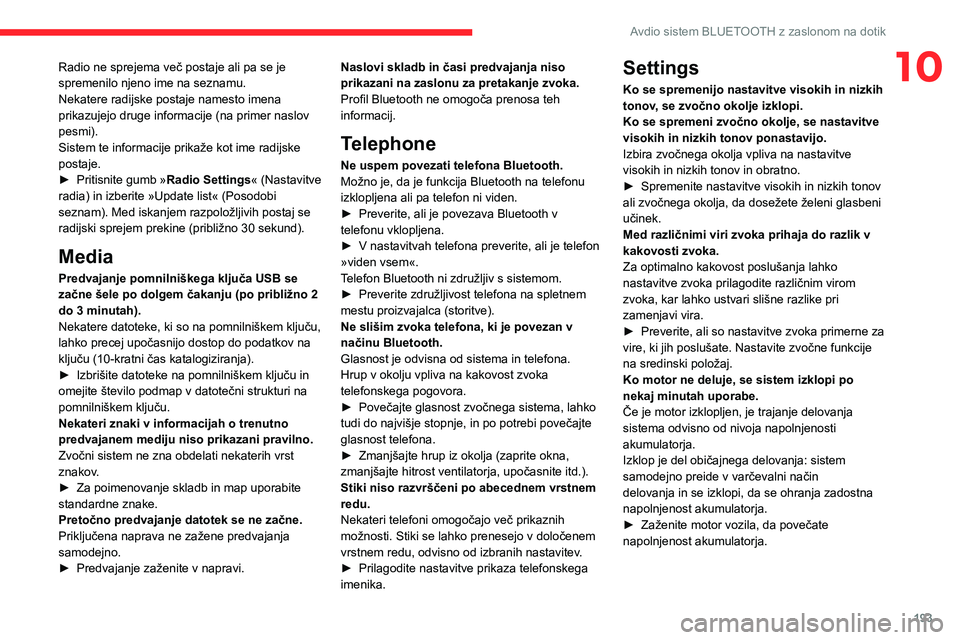
193
Avdio sistem BLUETOOTH z zaslonom na dotik
10Radio ne sprejema več postaje ali pa se je
spremenilo njeno ime na seznamu.
Nekatere radijske postaje namesto imena
prikazujejo druge informacije (na primer naslov
pesmi).
Sistem te informacije prikaže kot ime radijske
postaje.
►
Pritisnite
gumb »Radio Settings« (Nastavitve
radia) in izberite »Update list« (Posodobi
seznam). Med iskanjem razpoložljivih postaj se
radijski sprejem prekine (približno 30
sekund).
Media
Predvajanje pomnilniškega ključa USB se
začne šele po dolgem čakanju (po približno 2
do 3 minutah).
Nekatere datoteke, ki so na pomnilniškem ključu,
lahko precej upočasnijo dostop do podatkov na
ključu (10-kratni čas katalogiziranja).
►
Izbrišite datoteke na pomnilniškem ključu in
omejite število podmap v datotečni strukturi na
pomnilniškem ključu.
Nekateri znaki v informacijah o trenutno
predvajanem mediju niso prikazani pravilno.
Zvočni sistem ne zna obdelati nekaterih vrst
znakov
.
►
Za poimenovanje skladb in map uporabite
standardne znake.
Pretočno predvajanje datotek se ne začne.
Priključena naprava ne zažene predvajanja
samodejno.
►
Predvajanje zaženite v napravi. Naslovi skladb in časi predvajanja niso
prikazani na zaslonu za pretakanje zvoka.
Profil Bluetooth ne omogoča prenosa teh
informacij.
Telephone
Ne uspem povezati telefona Bluetooth.
Možno je, da je funkcija Bluetooth na telefonu
izklopljena ali pa telefon ni viden.
►
Preverite, ali je povezava Bluetooth v
telefonu vklopljena.
►
V nastavitvah telefona preverite, ali je telefon
»viden vsem«.
T
elefon Bluetooth ni združljiv s sistemom.
►
Preverite združljivost telefona na spletnem
mestu proizvajalca (storitve).
Ne slišim zvoka telefona, ki je povezan v
načinu Bluetooth.
Glasnost je odvisna od sistema in telefona.
Hrup v okolju vpliva na kakovost zvoka
telefonskega pogovora.
►
Povečajte glasnost zvočnega sistema, lahko
tudi do najvišje stopnje, in po potrebi povečajte
glasnost telefona.
►
Zmanjšajte hrup iz okolja (zaprite okna,
zmanjšajte hitrost ventilatorja, upočasnite itd.).
Stiki niso razvrščeni po abecednem vrstnem
redu.
Nekateri telefoni omogočajo več prikaznih
možnosti. Stiki se lahko prenesejo v določenem
vrstnem redu, odvisno od izbranih nastavitev
.
►
Prilagodite nastavitve prikaza telefonskega
imenika.
Settings
Ko se spremenijo nastavitve visokih in nizkih
tonov, se zvočno okolje izklopi.
Ko se spremeni zvočno okolje, se nastavitve
visokih in nizkih tonov ponastavijo.
Izbira zvočnega okolja vpliva na nastavitve
visokih in nizkih tonov in obratno.
►
Spremenite nastavitve visokih in nizkih tonov
ali zvočnega okolja, da dosežete želeni glasbeni
učinek.
Med različnimi viri zvoka prihaja do razlik v
kakovosti zvoka.
Za optimalno kakovost poslušanja lahko
nastavitve zvoka prilagodite različnim virom
zvoka, kar lahko ustvari slišne razlike pri
zamenjavi vira.
►
Preverite, ali so nastavitve zvoka primerne za
vire, ki jih poslušate. Nastavite zvočne funkcije
na sredinski položaj.
Ko motor ne deluje, se sistem izklopi po
nekaj minutah uporabe.
Če je motor izklopljen, je trajanje delovanja
sistema odvisno od nivoja napolnjenosti
akumulatorja.
Izklop je del običajnega delovanja: sistem
samodejno preide v varčevalni način
delovanja in se izklopi, da se ohranja zadostna
napolnjenost akumulatorja.
►
Zaženite motor vozila, da povečate
napolnjenost akumulatorja.
Page 197 of 244

195
CITROËN Connect Nav
11– Za ogled seznama radijskih postaj (ali
seznama naslovov , odvisno od vira) pojdite
neposredno na možnost za izbiro vira zvoka.
–
Pojdite na »Notifications« za sporočila,
e-pošto, posodobitve zemljevidov in, odvisno od
storitev
, obvestila navigacijskega sistema.
–
Pojdite na nastavitve za zaslon na dotik in
digitalno instrumentno ploščo.
Izbira vira zvoka (odvisno od opreme):
–
Radijske postaje FM/DAB/AM (odvisno od
opreme).
–
T
elefon, povezan prek povezave Bluetooth, in
multimedijsko oddajanje Bluetooth (pretakanje).
–
Pomnilniški ključ USB.
–
Predvajalnik medijev
, priključen prek dodatne
vtičnice (odvisno od opreme).
–
V
ideo (odvisno od opreme).
V meniju »Settings« lahko ustvarite profil
za eno osebo ali skupino ljudi s skupnimi
zanimanji in konfigurirate številne različne
nastavitve (prednastavljene radijske postaje,
zvočne nastavitve, zgodovina navigacije,
priljubljeni stiki itd.). Nastavitve se samodejno
uporabijo.
V primeru zelo visokih temperatur se
glasnost lahko zmanjša in tako zaščiti
sistem. Lahko se izvede prehod v stanje
pripravljenosti (z izklopljenima zaslonom in
zvokom) za 5 minut ali več.
Ko temperatura v potniškem prostoru pade,
sistem nadaljuje z običajnim delovanjem.
Upravljalni elementi na
volanu
Glasovno upravljanje:
Stikalo je na volanskem obroču ali na
koncu upravljalne ročice za luči (odvisno od
opreme).
Kratek pritisk, glasovno upravljanje sistema.
Dolg pritisk, glasovni ukazi s pametnega telefona
ali CarPlay
®, Android Auto prek sistema.Povečanje glasnosti.
Zmanjšanje glasnosti.
Izklop zvoka s sočasnim pritiskom na tipki
za povečanje in zmanjšanje glasnosti (odvisno
od opreme).
Zvok spet vključite s pritiskom na eno od tipk za
glasnost.
Media (Mediji) (kratek pritisk):
sprememba multimedijskega vira.
Telephone (Telefon) (kratek pritisk):
sproži telefonski klic.
Call in progress (Klic v teku) (kratek pritisk):
dostop do menija telefona.
Telephone (Telefon) (dolg pritisk): zavrnitev
dohodnega klica, prekinitev trenutnega klica;
ko ni telefonskega pogovora, dostop do menija
telefona.
Radio (izmenjevanje): samodejno iskanje
predhodne/naslednje postaje.
Medij (vrtenje): predhodna/naslednja skladba,
pomik po seznamu.
Kratek pritisk : potrditev izbora; brez izbora
dostop do prednastavitev.
Radio: prikaz seznama postaj.
Medij: prikaz seznama skladb.
Radio (dolgotrajen pritisk): posodobitev
seznama dosegljivih postaj.
Page 198 of 244

196
CITROËN Connect Nav
Meniji
Connected navigation
(Povezana navigacija)
Vnesite nastavitve navigacije in izberite
cilj.
Uporabljajte sprotne storitve, odvisno od
opreme.
Aplikacije
Zagon določenih aplikacij v pametnem
telefonu, ki je povezan prek funkcij
CarPlay
® ali Android Auto.
Preverjanje stanja povezav Bluetooth® in Wi-Fi.
Radio Media (Radio in
mediji)
FM 87.5 MHz
Izberite vir zvoka/radijsko postajo ali
prikažite fotografije.
Telephone (Telefon)
Povežite telefon prek povezave
Bluetooth®, prebirajte sporočila in e-pošto
ter pošiljajte hitra sporočila.
Settings (Nastavitve)
Nastavite osebni profil in/ali prilagodite
nastavitve zvoka (ravnovesje, zvočno
okolje ...) in prikaza (jezik, enote, datum, ura ...).
Vehicle (Vozilo)
Vklopite, izklopite ali nastavite nekatere
funkcije vozila.
Air conditioning (Klimatska naprava)
21,518,5
Upravljajte različne nastavitve za
temperaturo in pretok zraka.
Govorni ukazi
Upravljalni gumbi na volanu
Govorni ukazi:
Govorne ukaze lahko izdate s katere
koli strani na zaslonu po kratkem pritisku
gumba »Voice commands« (Govorni ukazi)
na volanskem obroču ali na koncu upravljalne
ročice za luči (odvisno od opreme), pod
pogojem, da ni v teku telefonski pogovor.
Page 199 of 244

197
CITROËN Connect Nav
11Air conditioning (Klimatska naprava)
21,518,5
Upravljajte različne nastavitve za
temperaturo in pretok zraka.
Govorni ukazi
Upravljalni gumbi na volanu
Govorni ukazi:
Govorne ukaze lahko izdate s katere
koli strani na zaslonu po kratkem pritisku
gumba »Voice commands« (Govorni ukazi)
na volanskem obroču ali na koncu upravljalne
ročice za luči (odvisno od opreme), pod
pogojem, da ni v teku telefonski pogovor.
Za uspešno prepoznavanje govornih
ukazov priporočamo, da upoštevate
naslednja priporočila:
–
Govorite naravno in v normalnem tonu
ter ne prekinjajte besed ali povzdigujte
glasu.
–
Preden spregovorite, vedno počakajte na
zvočni signal (»pisk«).
–
Priporočamo, da za najboljše rezultate
zaprete okna in strešno okno, da se izognete
zunanjim motnjam (odvisno od različice).
–
Preden izgovorite govorni ukaz, prosite
druge potnike, da medtem ne govorijo.
Prvi koraki
Primer govornega ukaza za navigacijsko
vodenje:
»Navigate to address 11 regent street,
London (Zaženi navigacijo do ulice 11 Regent
Street, London)«.
Primer govornega ukaza za radio in medije:
»Play artist Madonna (Predvajaj izvajalca
Madonno)«.
Primer govornega ukaza za telefon:
»Call David Miller (Pokliči Davida Millerja)«.
Govorni ukazi z možnostjo izbire med 17
jeziki (arabski, brazilski, češki, danski,
nizozemski, angleški, farski, francoski,
nemški, italijanski, norveški, poljski,
portugalski, ruski, španski, švedski, turški)
morajo biti v jeziku, ki je bil predhodno izbran
in nastavljen za sistem.
Za nekatere govorne ukaze ni alternativnih
možnosti.
Primer: Vodi do/Navigacija do/Pojdi na/...
Govorna ukaza v arabščini: »Navigate to
address« (Vodi do cilja) in »Display POI in the
city« (Prikaži interesne točke v mestu) nista
na voljo.
Informacije – uporaba
sistema
Ko so vklopljeni govorni ukazi, s kratkim
pritiskom gumba prikažete pomoč na
zaslonu na dotik, ki ponuja različne menije in
omogoča govorno interakcijo s sistemom.
Ko izberete meni, je na voljo več ukazov.
Page 200 of 244

198
CITROËN Connect Nav
Press the Push To Talk button and tell me
what you'd like after the tone. Remember
you can interrupt me at any time by pressing this
button. If you press it again while I'm waiting for
you to speak, it'll end the conversation. If you
need to start over, say "cancel". If you want to
undo something, say "undo". And to get
information and tips at any time, just say "help".
If you ask to me do something and there's some
information missing that I need, I'll give you
some examples or take you through it step by
step. There's more information available in
"novice" mode. You can set the dialogue mode to
"expert" when you feel comfortable. (Pritisnite
gumb za glasovne ukaze »Pritisni in govori« in
po pisku povejte, kaj želite. Postopek lahko
kadar koli prekinete s pritiskom na ta gumb. Če
ponovno pritisnete gumb, medtem ko čakam na
govorni ukaz, se pogovor prekine. Če želite
začeti od začetka, izgovorite »prekliči«. Če želite
razveljaviti ukaz, izgovorite »razveljavi«. Če
potrebujete pomoč ali nasvet v katerem koli
trenutku, izgovorite »pomoč«. Če zahtevate dejanje in potrebujem dodatne informacije, vam
bom ponudil nekaj primerov ali vas vodil korak
za korakom. Več informacij je na voljo v načinu
»začetnik«. Ko se počutite bolj samozavestno,
lahko način pogovora nastavite na »izkušen
uporabnik«.)
Splošni govorni ukazi
Govorni ukazi
Set dialogue mode as novice - expert
(Nastavi način dialoga za začetnike –
izkušene uporabnike)
Select user 1 / Select profile John (Izberi
profil 1/Izberi profil John)
Increase temperature (Povečaj temperaturo)
Decrease temperature (Zmanjšaj
temperaturo)
Sporočila s pomočjo
"There are lots of topics I can help you with.
You can say: "help with phone", "help with
navigation", "help with media" or "help with
radio". For an overview on how to use voice
controls, you can say "help with voice controls".
(Pomagam vam lahko pri številnih funkcijah.
Izgovorite lahko »pomoč pri telefonu«, »pomoč
pri navigaciji«, »pomoč pri medijih« ali »pomoč
pri radiu«. Za splošna navodila o uporabi
govornih ukazov lahko izgovorite »pomoč pri
govornih ukazih«.)
Say "yes" if I got that right. Otherwise, say "no"
and we'll start that again. (Izgovorite »da«, če želite potrditi. V nasprotnem primeru izgovorite
»ne« in postopek bo zagnan znova.)
Govorni ukazi za navigacijo
Govorni ukazi
Navigate home (Zaženi navigacijo do doma)
Navigate to work (Zaženi navigacijo do
službe)
Navigate to preferred address, Tennis club
(Zaženi navigacijo do priljubljenega naslova,
teniški klub)
Navigate to contact, John Miller (Zaženi
navigacijo do stika, John Miller)
Navigate to address 11 regent street, London
(Zaženi navigacijo do ulice 11 Regent Street,
London)
Sporočila s pomočjo
To plan a route, say "navigate to" followed by the
address, the contact name or an intersection.
For example, "navigate to address 11 Regent
Street, London", "navigate to contact, John
Miller", or "navigate to intersection of Regent
Street, London". You can specify if it's a
preferred address, or a Point of Interest. For
example, say "navigate to preferred address,
Tennis club", or "navigate to POI Heathrow
Airport in London". Or, you can just say,
"navigate home". To see Points of Interest on a
map, you can say things like "show POI hotels
in Banbury". For more information say "help with
points of interest" or "help with route guidance".